Está cansado de procurar pela melhor maneira de incorporar PDF no Excel? Sim, a falta de conhecimento pode revelar-se bastante frustrante. Felizmente, compilamos para você um guia completo sobre como incorporar PDF em Excel com facilidade e velocidade.
Método 1: Como Incorporar PDF no Excel
A grande maioria de pessoas já usou o Microsoft Excel para ajustar e salvar alguns trabalhos relacionados a dados. No entanto, poucos exploraram a quantidade de recursos que o Microsoft Excel oferece. Livre de viés, o Microsoft Excel fornece muitos recursos que transformam a maneira de organizar, manipular e lidar com seus dados. Uma dessas funcionalidades é incorporar ou inserir um arquivo PDF diretamente no Excel. Este é um processo simples e não deve assustar você, já que você está a apenas alguns cliques de fazer isso.
Como Incorporar PDF em Excel usando o Microsoft Excel
Passo 1. Abra o arquivo Excel que você deseja incorporar um arquivo PDF nele.
Passo 2. Clique na aba "Inserir" e escolha "Texto", então clique no ícone de "Objeto". Esta ação irá abrir a janela de "Objeto".
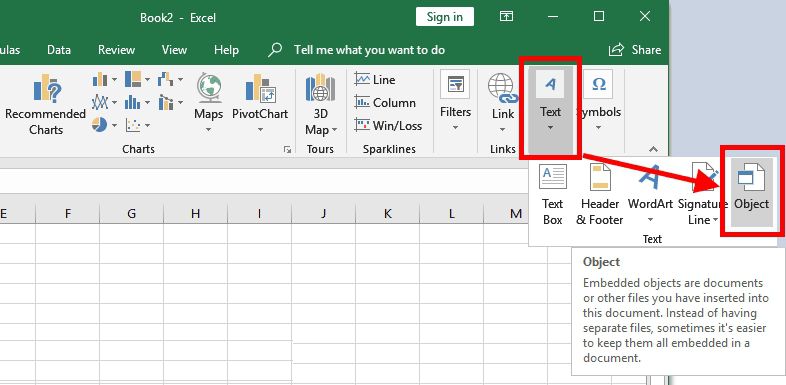
Passo 3. Dentro da janela de objeto, selecione a opção "Criar Novo". Marque as caixas "Exibir como Ícone" para determinar como você vai incorporar seu PDF. Ele lhe dará a opção de procurar o arquivo PDF que você deseja incorporar ao arquivo Excel.
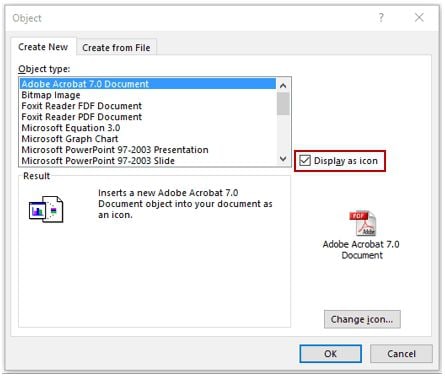
Passo 4. Clique em "OK" e procure o arquivo PDF no diretório de arquivos. Uma vez localizado, selecione e clique em "Abrir" para importar para o Excel.
Passo 5. Seu arquivo PDF agora está incorporado no arquivo Excel. Portanto, se você deseja visualizar o conteúdo do PDF, basta clicar no link ou no objeto do PDF no arquivo Excel.
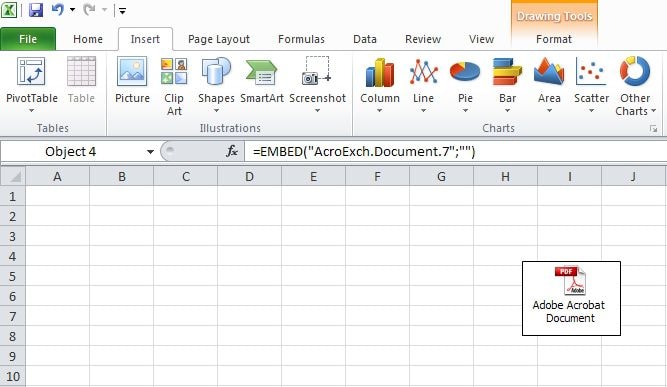
Método 2: Como Incorporar PDF no Excel
Embutir PDF no Excel nunca foi tão simples. Graças ao incrível PDFelement. Com este programa, você pode incorporar PDF em Excel como uma imagem ou simplesmente convertê-lo para Excel e, em seguida, copiar e colar o conteúdo no arquivo Excel desejado. Todo o processo é suave e claro, e não é necessário qualquer tipo de especialização.
Passo 1. Abra o arquivo PDF
Execute o PDFelement em seu computador para exibir a janela principal. No canto inferior esquerdo, clique na guia "Abrir Arquivo" para abrir o diretório de arquivos. Navegue pelo arquivo PDF que você deseja incorporar no arquivo Excel e clique em "Abrir" para importá-lo para a interface principal do programa.

Passo 2. Converta o PDF para Imagem
Quando o arquivo PDF for enviado com sucesso, clique no botão "Converter" na barra de menu. No submenu, selecione a opção "Para imagem". Ao fazer isso, o programa converterá o seu arquivo PDF em uma imagem.

Passo 3. Inserir Imagem no Excel
Agora, clique para executar o programa Microsoft Excel no seu computador. Na janela principal, clique na aba "Inserir" e, posteriormente, na opção "Imagens". A partir da janela do explorador de arquivos exibido, navegue até o local de salvamento da imagem gerada a partir do PDF usando o PDFelement. Selecione a imagem e clique em "Inserir". Seu arquivo PDF será incorporado ao arquivo Excel como imagem.
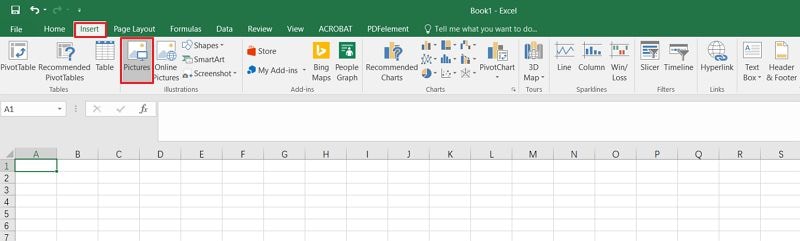
Se seu interesse é inserir o conteúdo PDF no arquivo Excel, uma boa opção seria primeiro converter o PDF em Excel. Uma vez convertido, abra o novo arquivo Excel e copie o conteúdo de destino. Agora, cole o conteúdo no arquivo Excel que você queria incorporar o conteúdo do PDF.

O PDFelement é um programa poderoso que fornece uma maneira conveniente e eficiente de lidar com arquivos PDF. Esta fantástica ferramenta de PDF permite aos usuários criar, converter, editar, revisar e proteger arquivos PDF com menos esforço. A elegante interface, super rápida velocidade de processamento e renderização e excelente qualidade de saída são alguns dos destaques significativos do PDFelement. Este programa possui quase tudo o que você exigiria de uma ferramenta ideal de PDF.
- Ele permite que os usuários verifiquem ou convertam diferentes formatos de arquivo e criem um arquivo PDF compatível com quase todos os leitores e dispositivos em PDF.
- Ele oferece uma plataforma para editar arquivos PDF sem precisar voltar ao arquivo original.
- Ele dá uma plataforma para comentar, revisar e assinar PDFs.
- Ele oferece uma maneira melhor de processar formulários e deriva dados através da edição de formulários, coleta de dados de formulário e recursos de criação de formulário com um clique.
- Com a ajuda de senhas, redação e assinaturas digitais, os usuários podem proteger e trocar informações de forma confiável.
- Permite aos usuários converter PDF escaneado para textos editáveis com a função OCR.
 100% Seguro | Sem Anúncios |
100% Seguro | Sem Anúncios |
